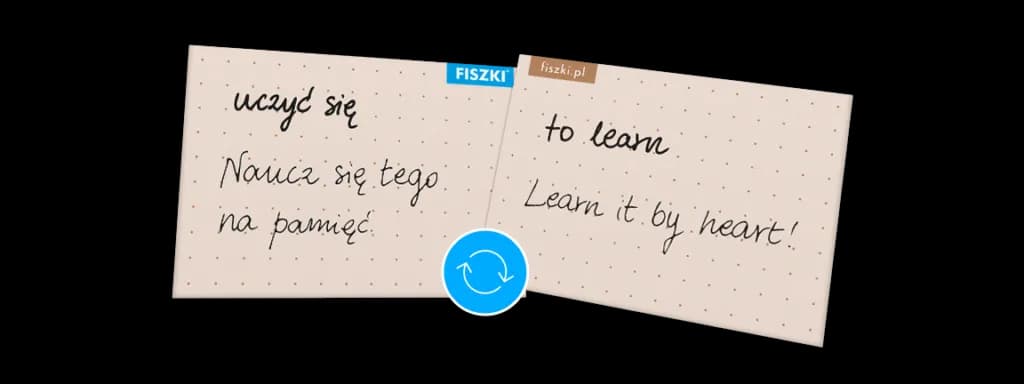Tworzenie fiszek w Excelu to prosty i skuteczny sposób na naukę. Ten artykuł wyjaśnia, jak krok po kroku przygotować własne fiszki w arkuszu kalkulacyjnym. Proces obejmuje przygotowanie arkusza, wprowadzenie danych, formatowanie oraz opcjonalne użycie makr. Dzięki tej metodzie możesz stworzyć interaktywne narzędzie do nauki, które pomoże Ci efektywnie przyswajać nowe informacje.
Najważniejsze informacje:- Excel pozwala na łatwe tworzenie i organizację fiszek
- Fiszki składają się z pytań w jednej kolumnie i odpowiedzi w drugiej
- Formatowanie pomaga w czytelności i organizacji materiału
- Makra mogą uczynić fiszki interaktywnymi
- Możliwość wydruku fiszek do nauki offline
Przygotowanie programu Excel do tworzenia fiszek
Tworzenie fiszek w Excelu zaczyna się od odpowiedniego przygotowania arkusza kalkulacyjnego. Najpierw otwórz nowy dokument Excel i zapisz go pod nazwą związaną z tematem fiszek. Następnie utwórz dwie kolumny: jedną na pytania lub słówka, a drugą na odpowiedzi lub tłumaczenia.
Przed rozpoczęciem wprowadzania danych, warto dostosować szerokość kolumn i ustawienia strony. Upewnij się, że czcionka jest czytelna i że masz wystarczająco miejsca na dłuższe pytania lub odpowiedzi.
- Nowy arkusz kalkulacyjny
- Funkcja formatowania komórek
- Narzędzie do tworzenia tabel
- Opcja "Zawijaj tekst"
Organizacja danych w arkuszu kalkulacyjnym
Struktura arkusza do tworzenia fiszek w arkuszu kalkulacyjnym powinna być prosta i przejrzysta. Najlepiej umieścić pytania w kolumnie A, a odpowiedzi w kolumnie B.
Taki układ ułatwia szybkie przeglądanie i naukę. Oto przykładowy układ fiszek:
| Pytanie (Kolumna A) | Odpowiedź (Kolumna B) |
| What is the capital of France? | Paris |
| Jak się masz? | How are you? |
Nazwy kolumn mają kluczowe znaczenie dla organizacji fiszek. Kolumna A, nazwana "Pytanie" lub "Słówko", zawiera treść do zapamiętania. Kolumna B, oznaczona jako "Odpowiedź" lub "Tłumaczenie", przechowuje informacje, które chcemy przyswoić.
Formatowanie fiszek dla lepszej czytelności
Aby zwiększyć czytelność fiszek Excel do nauki języków, warto zastosować kolorowe tło dla nagłówków. Możesz też użyć pogrubienia dla pytań i kursywy dla odpowiedzi.
Dodanie obramowania do komórek pomoże wizualnie oddzielić poszczególne fiszki. Funkcja "Zawijaj tekst" jest przydatna przy dłuższych frazach lub definicjach.
Wykorzystaj warunkowe formatowanie, aby automatycznie wyróżniać trudniejsze pytania lub te, które wymagają powtórzenia. To ułatwi skupienie się na problemowych obszarach podczas nauki.
Czytaj więcej: Jak ustawić alfabetycznie Excel: Proste metody sortowania danych
Tworzenie interaktywnych fiszek w Excelu
Excel do nauki słówek może być bardziej efektywny dzięki interaktywnym funkcjom. Możesz użyć makr VBA, aby losowo wyświetlać pytania i ukrywać odpowiedzi. Takie rozwiązanie symuluje tradycyjne fiszki papierowe, zwiększając skuteczność nauki.
Interaktywne fiszki Excel z pytaniami i odpowiedziami mogą również zawierać przyciski do sprawdzania odpowiedzi czy przechodzenia do kolejnego pytania. Dzięki temu proces nauki staje się bardziej dynamiczny i angażujący.
- Otwórz edytor VBA (Alt + F11)
- Wstaw nowy moduł
- Skopiuj kod makra do losowania pytań
- Dostosuj zakres komórek w kodzie
- Przypisz makro do przycisku na arkuszu
Zaawansowane funkcje i automatyzacja
Zaawansowane fiszki Excel do nauki języków mogą zawierać funkcje śledzenia postępów. Możesz użyć formuł do liczenia poprawnych odpowiedzi i wyświetlania statystyk nauki.
Automatyzacja procesu dodawania nowych fiszek jest możliwa dzięki makrom. Stwórz formularz, który będzie automatycznie dodawał nowe wpisy do arkusza.
| Typ makra | Zastosowanie |
| Losowanie pytań | Nauka w trybie quizu |
| Ukrywanie odpowiedzi | Samodzielne sprawdzanie wiedzy |
| Śledzenie postępów | Analiza efektywności nauki |
Drukowanie i eksport fiszek

Gdy już stworzysz swoje fiszki w Excelu, możesz je wydrukować do nauki offline. Ustaw opcje wydruku tak, aby pytania i odpowiedzi były na osobnych stronach. To pozwoli na tradycyjne korzystanie z fiszek, zakrywając odpowiedzi.
Przed drukiem warto skorzystać z podglądu wydruku, aby upewnić się, że wszystko jest czytelne i poprawnie sformatowane. Jeśli planujesz częste korzystanie z drukowanych fiszek, rozważ wydruk na grubszym papierze lub laminację.
Generator fiszek Excel pozwala również na eksport danych do innych formatów. Możesz zapisać fiszki jako PDF, co ułatwi korzystanie z nich na urządzeniach mobilnych. Eksport do formatu CSV umożliwi import do innych aplikacji do nauki.
Optymalizacja fiszek do druku
Aby zoptymalizować fiszki Excel do nauki języków do druku, ustaw marginesy strony na minimum. Dzięki temu zmieścisz więcej fiszek na jednej stronie, oszczędzając papier.
Wybierz orientację strony (pionowa lub pozioma) w zależności od długości pytań i odpowiedzi. Dla krótkich fraz lepsza będzie orientacja pionowa, dla dłuższych definicji – pozioma.
Przed wydrukiem sprawdź, czy czcionka jest wystarczająco duża, aby była czytelna na papierze. Usuń zbędne elementy formatowania, które mogą przeszkadzać w czytaniu. Upewnij się, że kontrast między tekstem a tłem jest odpowiedni dla wydruku czarno-białego.
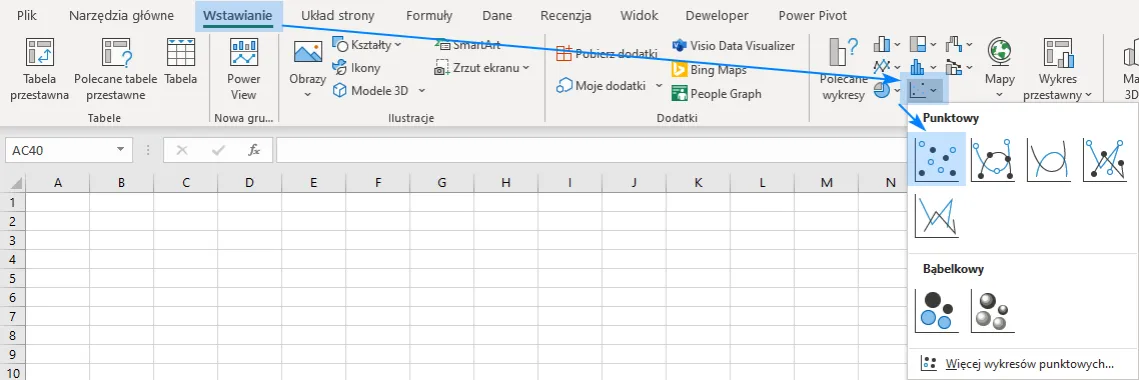
Praktyczne zastosowanie fiszek z Excela
Jak zrobić fiszki w Excelu to jedno, ale ich efektywne wykorzystanie to klucz do sukcesu. Fiszki excel świetnie sprawdzają się przy nauce języków obcych, zapamiętywaniu dat historycznych czy przyswajaniu terminologii specjalistycznej. Możesz je wykorzystać do przygotowania się do egzaminów, rozszerzania słownictwa czy szybkiego powtarzania materiału.
W przypadku nauki języków, fiszki Excel do nauki języków pozwalają na tworzenie zestawów tematycznych. Możesz mieć osobne arkusze dla różnych kategorii słownictwa, co ułatwia systematyczną naukę. Dodatkowo, Excel umożliwia łatwe dodawanie nowych słówek i sortowanie ich według stopnia trudności.
Excel fiszki z pytaniami i odpowiedziami są również doskonałym narzędziem do nauki przedmiotów ścisłych. Możesz tworzyć fiszki z wzorami matematycznymi, symbolami chemicznymi czy prawami fizyki. Funkcje Excela pozwalają nawet na generowanie przykładowych zadań i ich rozwiązań, co znacznie wzbogaca proces nauki.
Wskazówki do efektywnej nauki z fiszkami
Aby maksymalnie wykorzystać potencjał fiszek w Excelu, stosuj metodę aktywnego przypominania. Zamiast po prostu czytać fiszki, próbuj najpierw przypomnieć sobie odpowiedź, zanim ją sprawdzisz.
Wykorzystuj spaced repetition, czyli powtarzanie materiału w optymalnych odstępach czasu. Excel może pomóc w śledzeniu, kiedy ostatnio przeglądałeś daną fiszkę i kiedy powinieneś do niej wrócić.
Regularność jest kluczem do sukcesu w nauce z fiszkami. Ustal sobie codzienny cel, np. przeglądnięcie 20 fiszek, i konsekwentnie go realizuj. Krótkie, ale częste sesje nauki są bardziej efektywne niż długie, sporadyczne powtórki. Pamiętaj też o regularnym aktualizowaniu swojego zestawu fiszek o nowe informacje.
Tworzenie i efektywne wykorzystanie fiszek w Excelu: klucz do skutecznej nauki
Tworzenie fiszek w Excelu to potężne narzędzie do nauki, które łączy w sobie prostotę tradycyjnych kart z zaawansowanymi możliwościami arkusza kalkulacyjnego. Dzięki odpowiedniemu przygotowaniu, formatowaniu i organizacji danych, możesz stworzyć dynamiczne i interaktywne narzędzie do nauki, dostosowane do Twoich potrzeb.
Kluczem do sukcesu jest nie tylko samo stworzenie fiszek, ale także ich efektywne wykorzystanie. Regularne powtórki, aktywne przypominanie i wykorzystanie funkcji śledzenia postępów w Excelu pozwolą Ci zoptymalizować proces nauki. Pamiętaj, że fiszki Excel do nauki języków czy innych dziedzin są elastycznym narzędziem, które możesz dostosować do własnego stylu uczenia się.
Niezależnie od tego, czy uczysz się języka obcego, przygotowujesz do egzaminu, czy zgłębiasz skomplikowaną terminologię, Excel fiszki z pytaniami i odpowiedziami mogą znacząco przyspieszyć i ułatwić Twój proces nauki. Wykorzystaj możliwości Excela do automatyzacji, interaktywności i analizy postępów, aby uczynić naukę bardziej efektywną i przyjemną.